Tại sao và cách khắc phục AirDrop No People Found trên iPhone 15/14
Nhiều người dùng thiết bị Apple đã gặp phải sự cố "Không tìm thấy người" khi sử dụng AirDrop. Mặc dù đây là một công cụ thuận tiện để chia sẻ ảnh, tài liệu và các tệp khác giữa các thiết bị Apple nhưng bạn có thể không gửi được chúng do cài đặt sai, kết nối không ổn định hoặc phiên bản iOS cũ. Nếu bạn đã từng ở trong tình huống này, bạn không đơn độc. Bài viết này sẽ khám phá 7 giải pháp hiệu quả để khắc phục sự cố "Không tìm thấy người" của AirDrop, đảm bảo rằng bạn có thể nhanh chóng kết nối lại với bạn bè thông qua AirDrop trên iPhone.
Danh sách Hướng dẫn
6 giải pháp khả thi để khắc phục sự cố AirDrop mà không ai tìm thấy Công cụ chuyển thay thế tốt nhất để tránh lỗi "No People Found" của AirDrop Câu hỏi thường gặp về AirDrop Không tìm thấy người6 giải pháp khả thi để khắc phục sự cố AirDrop mà không ai tìm thấy
Nhìn chung, nếu hai thiết bị ở khoảng cách gần nhau, vấn đề "No People Found" của AirDrop về cơ bản là do cài đặt không phù hợp. Sau đây là khoảng 6 cài đặt không phù hợp và các giải pháp tương ứng.
Giải pháp 1: Xác minh cài đặt AirDrop
Khi gặp phải lỗi "Không tìm thấy người" khó chịu của AirDrop trên iPhone 15/14/13/12, bước đầu tiên hướng tới giải pháp là đảm bảo rằng AirDrop của bạn được mở cho tất cả người dùng. Điều hướng qua cài đặt thiết bị của bạn bằng cách đi theo đường dẫn:
Khởi chạy ứng dụng "Cài đặt" trên iPhone của bạn. Nhấn vào nút "Chung" rồi nhấn vào nút "AirDrop". Tại đây, bạn có thể nhấn vào nút "Tắt nhận" và sau đó đảm bảo rằng các thiết bị ở gần của bạn có thể được phát hiện bằng cách nhấn vào nút "Mọi người".
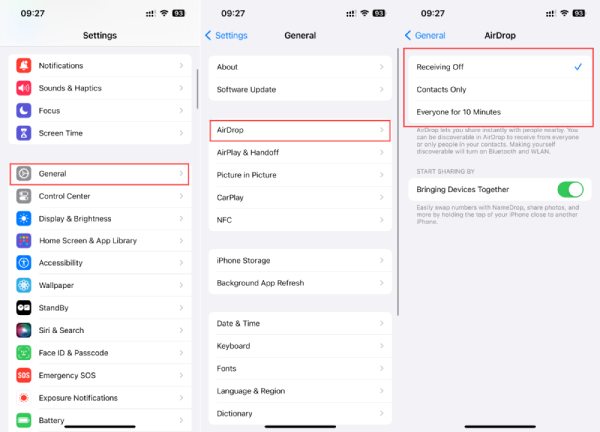
Giải pháp 2: Kích hoạt Bluetooth và Wi-Fi
Để khắc phục sự cố "Không tìm thấy người" của AirDrop, hãy bắt đầu bằng cách kiểm tra xem Bluetooth và Wi-Fi của bạn có được bật hay không. Bạn có thể làm theo các bước bên dưới để đảm bảo rằng cả hai thành phần không dây quan trọng đều hoạt động và có thể hỗ trợ tương tác AirDrop thành công.
Trượt xuống từ trên cùng của màn hình để hiển thị thanh menu, nơi bạn có thể thấy nút "Bluetooth" và nút "WLAN". Đảm bảo cả hai nút đều có màu xanh lam, nghĩa là chúng đã được kích hoạt. Nếu chúng bị tắt, hãy nhấn vào nó để thiết lập kết nối cần thiết, việc này sẽ khắc phục thành công sự cố AirDrop không tìm thấy người.
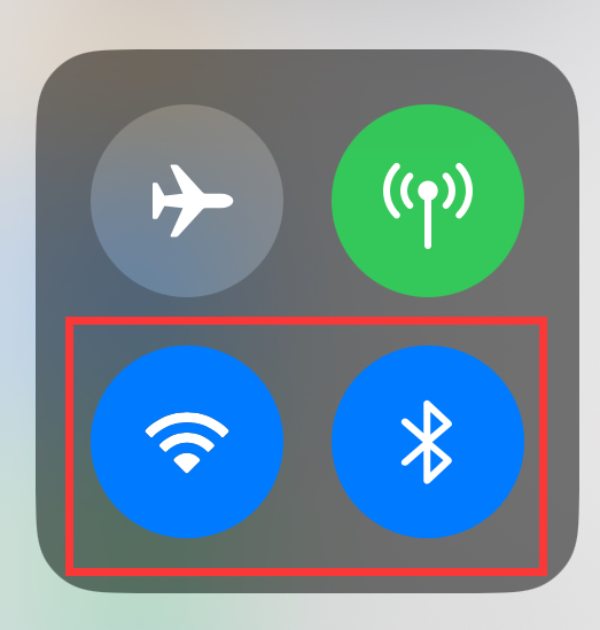
Giải pháp 3: Vô hiệu hóa Điểm truy cập cá nhân
Trạng thái Điểm truy cập cá nhân của bạn là điểm quan trọng cần xem xét, đặc biệt khi chuyển danh bạ từ iPhone này sang iPhone khác. Tính năng này không tương thích với AirDrop nên có thể làm gián đoạn chức năng của nó và gây ra tình trạng "Không tìm thấy người" của AirDrop. Đảm bảo rằng cả hai thiết bị liên quan đều không kích hoạt Điểm truy cập cá nhân và xác minh rằng cả hai thiết bị đều hoạt động và hoạt động.
Khởi chạy ứng dụng "Cài đặt" trên iPhone của bạn vào ngày 14/15/12. Nhấn vào nút "Điểm truy cập cá nhân". Sau đó, nếu chức năng đang chạy với nút màu xanh lục, hãy nhấn vào nút "Cho phép người khác tham gia" để tắt điểm phát sóng cá nhân của bạn nhằm đảm bảo rằng AirDrop hoạt động mà không gặp sự cố "Không tìm thấy người".
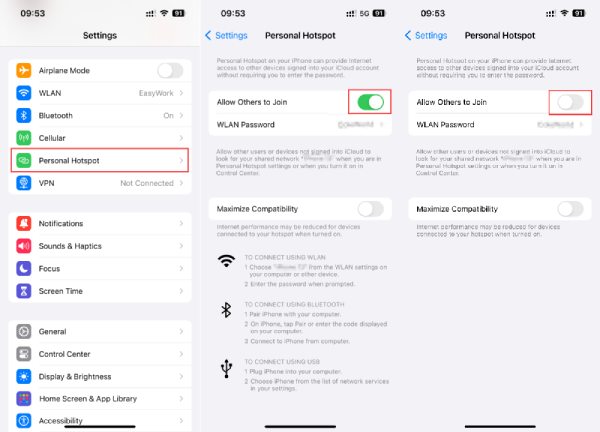
Giải pháp 4: Đặt lại cài đặt mạng
Việc ngắt kết nối Wi-Fi trên thiết bị iOS của bạn chắc chắn có thể góp phần gây ra sự cố "Không tìm thấy người" của AirDrop. Trong những trường hợp như vậy, việc đặt lại cài đặt mạng của bạn trở thành một bước cần thiết để khắc phục sự cố. Dưới đây là các bước chi tiết:
Trên ứng dụng "Cài đặt", điều hướng và nhấn vào nút "Chung". Sau đó, tìm và nhấn vào nút "Chuyển hoặc Đặt lại iPhone". Nhấn vào nút "Đặt lại" và sau đó nhấn nút "Đặt lại cài đặt mạng". Bạn sẽ được nhắc nhập mật mã của iPhone. Sau khi thực hiện xong, hãy nhấn vào nút "Đặt lại cài đặt mạng" để xác nhận.
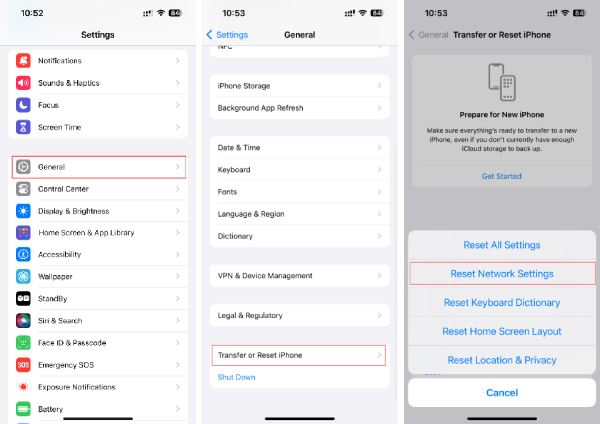
Giải pháp 5: Cập nhật iOS lên phiên bản mới nhất
Điều bắt buộc là phải xác minh xem iPhone của bạn có đang chạy iOS 17 mới nhất hay không, điều này có thể ảnh hưởng đáng kể đến hoạt động của AirDrop. Phiên bản hệ thống lỗi thời có thể là nguyên nhân tiềm ẩn gây ra sự cố "Không tìm thấy người" của AirDrop. Để cập nhật phiên bản iOS của iPhone, hãy làm theo các bước sau:
Truy cập cài đặt thiết bị của bạn và nhấn vào nút "Chung". Trong cài đặt Chung, chạm vào nút "Cập nhật phần mềm" để kiểm tra mọi bản cập nhật có sẵn. Nếu có bản cập nhật, hãy nhấn vào nút "Tải xuống" để bắt đầu quá trình tải xuống và cài đặt. Điều này có khả năng giải quyết mọi vấn đề liên quan đến phần mềm ảnh hưởng đến AirDrop.
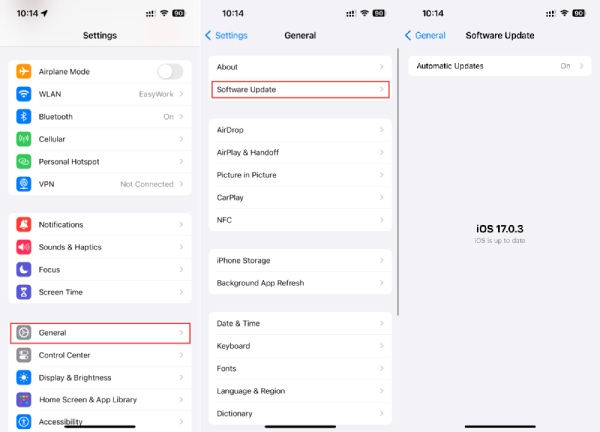
Giải pháp 6: Thực hiện khởi động lại lực lượng
Khi tất cả cài đặt được định cấu hình chính xác và sự cố AirDrop "Không tìm thấy người" vẫn tiếp diễn, bạn có thể cố gắng giải quyết bằng cách buộc khởi động lại thiết bị của mình. Điều này có thể giúp loại bỏ mọi trục trặc phần mềm còn sót lại có thể gây ra sự cố.
Nhấn và giữ cả nút "Âm lượng" và nút bên cạnh cho đến khi thanh trượt "Tắt nguồn" xuất hiện. Sau đó, kéo thanh trượt để tắt iPhone của bạn. Sau khi iPhone 15 của bạn tắt hoàn toàn, hãy nhấn và giữ nút bên trong vài giây cho đến khi logo Apple xuất hiện. Sau khi khởi động lại, bạn có thể kiểm tra xem sự cố "Không tìm thấy người" của AirDrop đã được giải quyết chưa.
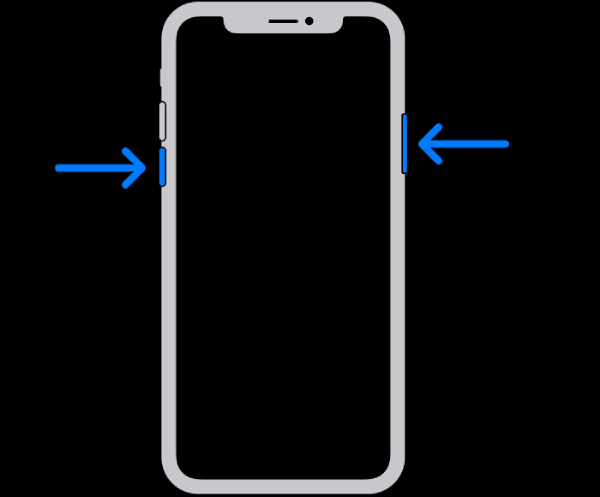
Với tất cả các phương pháp trên, AirDrop không hoạt động các vấn đề như "Không tìm thấy người" cần được khắc phục ngay bây giờ.
Công cụ chuyển thay thế tốt nhất để tránh lỗi "No People Found" của AirDrop
Ngoài ra còn có một cách dễ dàng hơn để vượt qua những cạm bẫy tiềm ẩn do lỗi "Không tìm thấy người" của AirDrop. AnyRec PhoneMover nổi lên như là câu trả lời cuối cùng. Chương trình thân thiện với người dùng này cung cấp vô số lợi ích để truyền dữ liệu dễ dàng, đảm bảo không chỉ truyền tệp nhanh chóng và an toàn mà còn cung cấp cho bạn khả năng nâng cao tổ chức tệp của mình. Dưới đây là cách sử dụng hiệu quả AnyRec PhoneMover như một tùy chọn thay thế để truyền tệp mà không gặp lỗi AirDrop "No People Found":

Bằng đường truyền ổn định, tránh được nhiều sự cố AirDrop như "Không tìm thấy người".
Sử dụng công nghệ tiên tiến để đảm bảo tốc độ và tính bảo mật của việc truyền tệp.
Phân loại các loại tệp khác nhau để sắp xếp và giải quyết các tệp của bạn tốt hơn.
Chuyển được hỗ trợ trên tất cả các thiết bị, từ Apple, Android cho đến cả Windows.
100% Bảo mật
Bước 1.Bắt đầu bằng cách khởi chạy AnyRec PhoneMover, sử dụng cáp để thiết lập kết nối an toàn giữa các thiết bị. Sau khi kết nối được thiết lập, hãy làm theo hướng dẫn để cấp quyền cho iPhone của bạn. Phương pháp này có thể ngăn iPhone của bạn gặp sự cố "Không tìm thấy người" trên AirDrop.
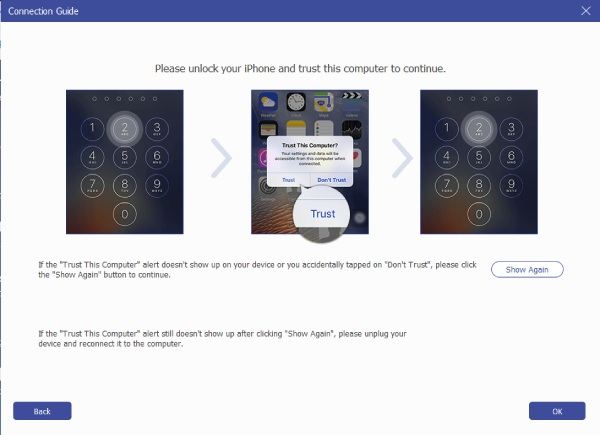
Bước 2.Với kết nối và sự tin cậy đã được thiết lập, giờ đây bạn có thể tận dụng giao diện trực quan của công cụ này. Xem trước, chỉnh sửa và sắp xếp các tập tin điện thoại theo yêu cầu cụ thể của bạn. Chọn các tập tin mong muốn, như ảnh, để nhập từ iPhone của bạn vào máy Mac hoặc một PC Windows.
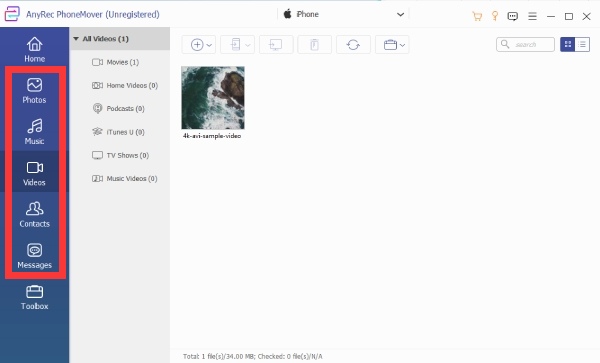
Bước 3.Khi bạn đã thực hiện lựa chọn tệp của mình, hãy tìm nút "Xuất sang PC" trên thanh công cụ trên cùng. Bấm vào nút này để bắt đầu quá trình truyền tập tin. Các tệp bạn đã chọn sẽ được chuyển một cách an toàn từ iPhone sang máy tính của bạn. Bước này giúp bạn sao lưu dữ liệu iPhone trong giây lát.
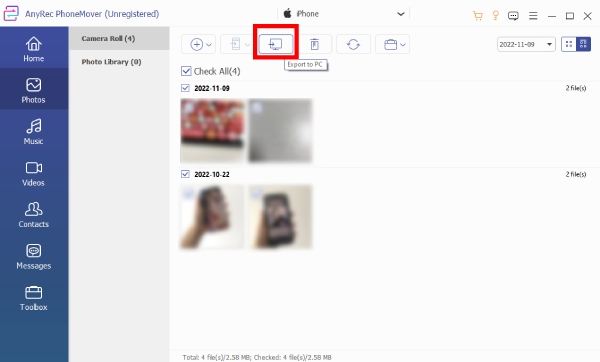
Bằng cách này, bạn có thể chuyển các tệp của mình mà không gặp sự cố "Không tìm thấy người" của AirDrop. Tận hưởng chuyển tập tin liền mạch với trải nghiệm mượt mà.
100% Bảo mật
Câu hỏi thường gặp về AirDrop Không tìm thấy người
-
AirDrop có thể đạt được bao xa mà không gặp sự cố như "Không tìm thấy người"?
Khoảng cách giữa các thiết bị sẵn sàng sử dụng AirDrop cần cách nhau trong phạm vi 9 mét (30 feet).
-
AirDrop có thể hoạt động xuyên tường mà không dẫn đến các vấn đề như "Không tìm thấy người" không?
Đúng. Vì sử dụng Wi-Fi để thực hiện truyền dữ liệu nên AirDrop có thể kết nối xuyên tường và các chướng ngại vật khác. Tuy nhiên, sự ổn định có thể bị ảnh hưởng.
-
AirDrop có hoạt động trên máy bay không?
Đúng. Nếu hành khách trên chuyến bay ở trong phạm vi Bluetooth của iPhone với nhau, họ có thể thường xuyên sử dụng AirDrop với nhau.
-
AirDrop có hoạt động mà không có SIM có gây ra sự cố "Không tìm thấy người" không?
Không. AirDrop không yêu cầu thẻ SIM hoặc kết nối di động. Trên thực tế, nó không yêu cầu bất kỳ kết nối internet nào để hoạt động.
-
AirDrop có ẩn danh không??
Không. Bạn không thể ẩn danh AirDrop của mình nhưng bạn có thể thay đổi tên AirDrop của mình bằng cách nhập phần "Chung" và nhấn vào nút "Giới thiệu", tại đó bạn có thể tìm thấy nút "Tên" để thay đổi tên thiết bị của mình.
Phần kết luận
Tóm lại, sự thất vọng khi gặp phải vấn đề "Không tìm thấy người" trên AirDrop không phải là không thể vượt qua. Với những giải pháp toàn diện này theo ý của bạn, bạn có thể khắc phục sự cố một cách nhanh chóng và hiệu quả, cho phép chia sẻ dữ liệu liền mạch giữa các thiết bị Apple của bạn. Từ việc đảm bảo cài đặt chính xác đến sử dụng các giải pháp thay thế mạnh mẽ như AnyRec PhoneMover, bạn đều có những công cụ cần thiết để khắc phục vấn đề này. Nếu bạn muốn ngăn những sự cố như AirDrop "No People Found" làm gián đoạn trải nghiệm chuyển tiền của bạn, hãy tải xuống AnyRec PhoneMover bây giờ!
100% Bảo mật
